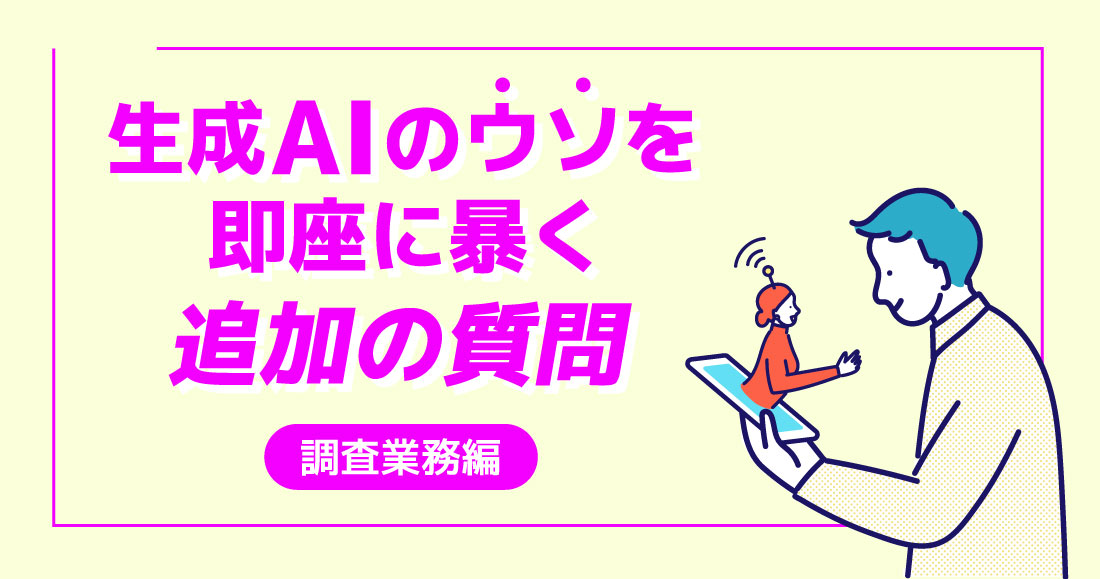- Windows
1分~できる!パソコンのもっさりを改善
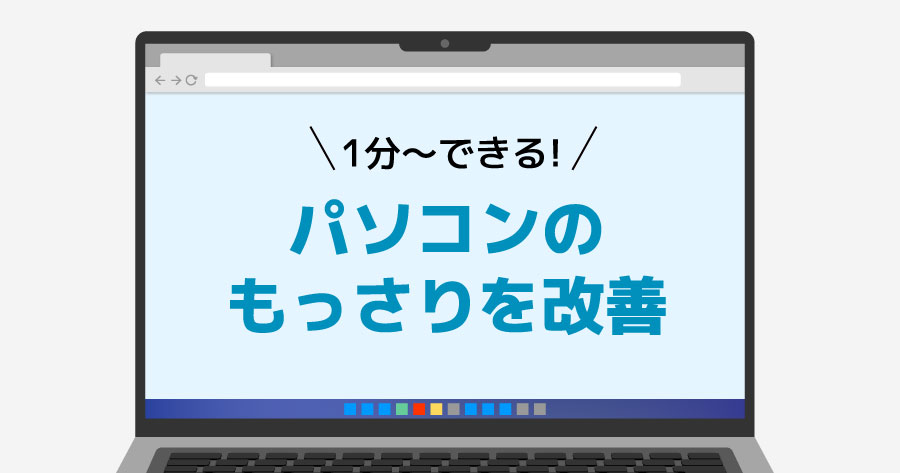
今回のトピックは「パソコン(Windows10)の速度改善」についてです。
弊社ではあらゆる角度からパソコンを使った作業効率を上げる方法をご紹介していますが、どうしてもテクニックやツールだけでカバーしきれない領域があります。
中でもハード面の諸問題による作業の遅延は誰しもに起こり得ることだと思います。
デバイスのスペックや仕様、ネットワーク環境などは自分だけではどうしようもないことが多く、最初から諦めてしまうという人も少なくないかもしれません。
そんな中、今回は皆様にとって1番身近なハードであるパソコンについて、誰でも簡単に実施できる速度改善に効果がありそうな方法を4つご案内いたします。
普段から注意を払っている方には物足りないかもしれませんが、1度もやったことがないという方にはある程度効果を感じてもらえるのではないでしょうか。
目次
パソコンのもっさりを改善する4つの方法
1.OSの更新プログラムのアップデート
すごく初歩的なことですが、OSの更新プログラムをアップデートしていないと動作が遅くなる場合があります。
パソコンの調子が悪いけれど原因が分からないという人がアップデートを怠っていたということは本当によくある話です。
ウイルス対策も同時にできるので必ず実施をしてください。
2.Cドライブのゴミを徹底的に削除する
実はゴミ箱を空にするだけではパソコン内はキレイにはなりません。
パソコンを使っていると、普段目につかないところにどんどん不要ファイルが溜まっていきます。
次の不要ファイルの削除とディスククリーンアップ(保存データの掃除)を行います。
削除対象ファイル:「temp」「%temp%」「prefetch」
一時ファイルやパターンファイル等
ディスククリーンアップ:表示項目のすべて
(※ダウンロードファイルは残しておくなど、削除対象はご自分の用途に応じて選択してください。)
早ければ1分、削除対象が多い場合は30分~1時間以上かかる場合もあります。
削除方法は以下をご覧ください。
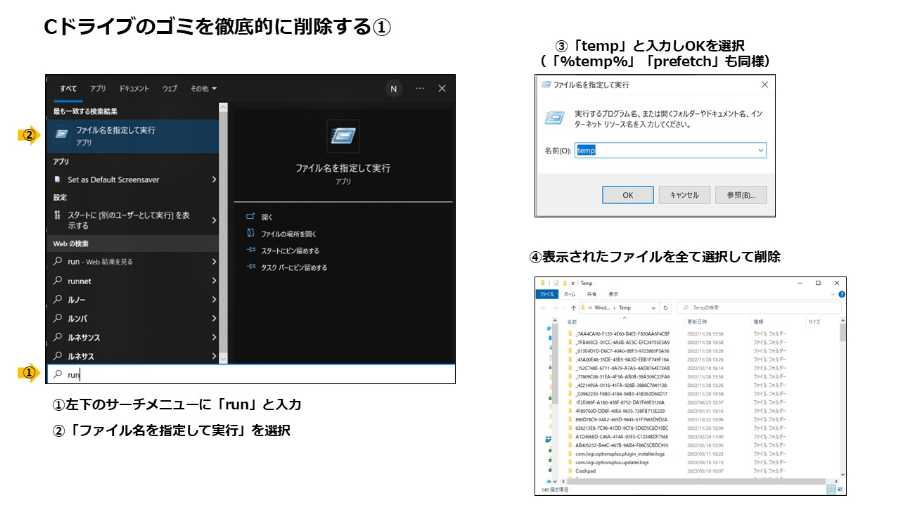
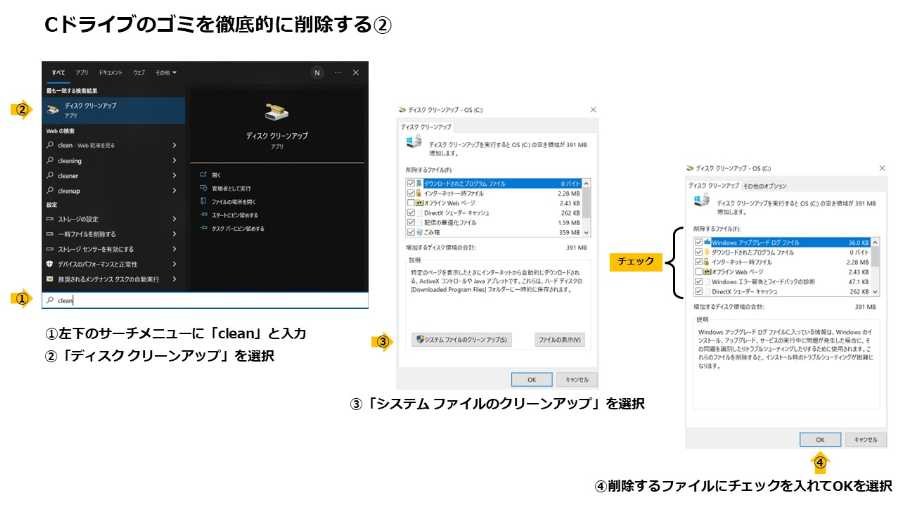
また、ストレージセンサーを有効にすることで削除する手間をある程度自動化することも可能です。
ぜひお試しください。
ストレージセンサーの有効手順
「設定」→「システム」→「ストレージ(記憶域)」→上部のスイッチをオンにする
3.不要アプリ・ソフトウェアの削除
パソコンに使ったことのない謎アプリはないでしょうか?
通常、パソコン購入と同時に不要アプリがインストールされています。
ほとんどの場合は、一切使用しないアプリがずっと存在しているだけでパソコンを遅くする原因になったりするので削除をオススメします。
最初から入っているゲームやマップのように代替手段(Google Map等)の方が優秀なアプリは消してもいいと思います。
その他、必要に応じてご自分でカスタマイズしてください。
(※削除は自己責任でお願いします)
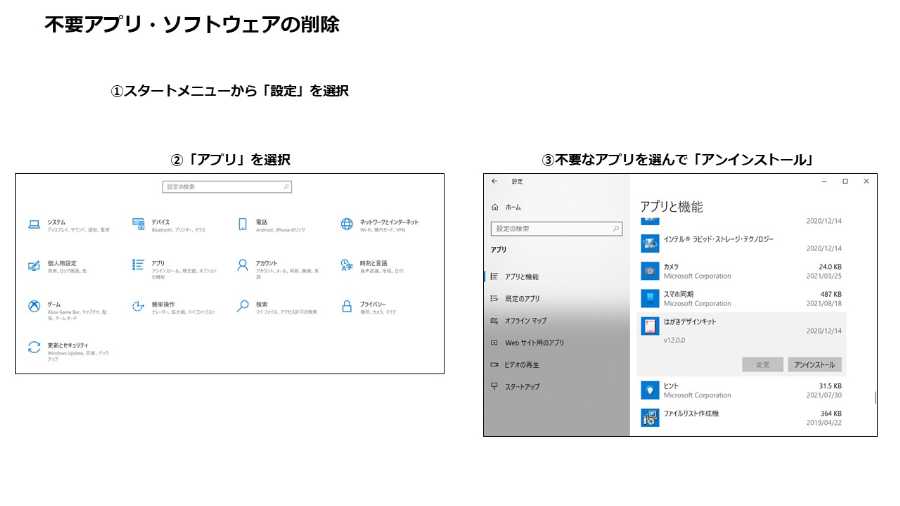
4.スタートアップアプリの制御
使う予定のないアプリが勝手に起動していることが煩わしく感じることはないでしょうか?
パソコンの起動と一緒に裏側で起動されるアプリがあります。
これらを無効にすることでメモリやリソースを割かれないようにし、次回パソコンを起動するときに少しでも速く立ち上げられるようにします。
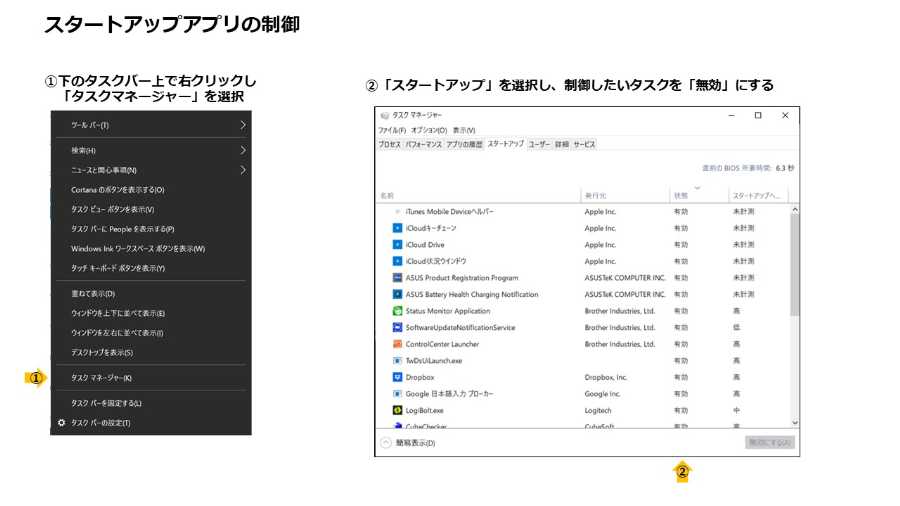
いかがでしょうか?
今回紹介したものは、導入が簡単でどなたでも実施が可能ですが、これらのケアをしていない人は意外と多いと思います。
普段パソコンに対して苦手意識を持っている人にとっては、先入観から何でも難しく感じてしまうものです。
まずは今回の内容を参考に簡単なところからパソコンのメンテナンスを行っていただき、今後の作業効率化に活かしていただけましたら幸いです。
弊社は資料作成・リサーチ・データ収集、SNS話題量調査、各種レポート作成やサイト/LP校正などクライアント様のニーズに合わせて幅広く業務代行させていただいております。
弊社でお手伝いできることがございましたら、なんなりとお申しつけください。